myeclipse配置jdk和tomcat
标题:解密MyEclipse:配置JDK和Tomcat,开启编程之门

在计算机编程的世界里,MyEclipse可谓是一把神奇的钥匙,能够打开无限的可能性。要让这把钥匙发挥其最大的作用,我们需要正确地配置JDK和Tomcat。本文将带领读者进入这个神秘的世界,让我们一起揭开MyEclipse的面纱,开启编程之门。
第一部分:JDK的配置
JDK(Java Development Kit)是Java开发的核心工具包,它提供了Java编译器、Java虚拟机等必要的工具。在配置JDK之前,我们需要先下载并安装JDK。可以在官方网站上找到最新版本的JDK,并根据自己的操作系统选择合适的安装包。
安装完成后,我们需要将JDK的路径配置到MyEclipse中。打开MyEclipse,点击菜单栏的“Window”选项,再选择“Preferences”。在弹出的对话框中,找到“Java”选项,点击“Installed JREs”。然后点击右侧的“Add”按钮,选择“Standard VM”,点击“Next”。
在下一个界面中,点击“Directory”按钮,选择JDK的安装路径。点击“Finish”完成配置。接下来,我们需要将新配置的JDK设置为默认的JRE。选中新添加的JDK,点击“Set as Default”按钮,然后点击“OK”保存配置。
第二部分:Tomcat的配置
Tomcat是一个开源的Web服务器,用于运行Java Servlet和JSP程序。在配置Tomcat之前,我们同样需要先下载并安装Tomcat。可以在官方网站上找到最新版本的Tomcat,并根据自己的需求选择合适的安装包。
安装完成后,我们需要将Tomcat的路径配置到MyEclipse中。打开MyEclipse,点击菜单栏的“Window”选项,再选择“Preferences”。在弹出的对话框中,找到“Server”选项,点击“Runtime Environments”。然后点击右侧的“Add”按钮,选择“Apache Tomcat”,点击“Next”。
在下一个界面中,点击“Browse”按钮,选择Tomcat的安装路径。点击“Finish”完成配置。接下来,我们需要将新配置的Tomcat设置为默认的运行环境。选中新添加的Tomcat,点击“Set as Default”按钮,然后点击“OK”保存配置。
通过以上步骤,我们成功地配置了JDK和Tomcat,为MyEclipse的使用打下了坚实的基础。现在,我们可以尽情地探索MyEclipse的各种功能,开发出更加强大的Java应用程序。MyEclipse,这把神奇的钥匙,将带领我们进入一个无限可能的编程世界。让我们一起揭开MyEclipse的面纱,开启编程之门!

相关推荐HOT

git更改用户名密码会重置吗
在当今数字化的时代,保护个人信息的重要性变得越来越突出。随着互联网的普及,人们的个人信息被广泛应用于各种在线平台和应用程序中。而对于那...详情>>
2023-09-11 12:59:36
git查看当前用户名与密码的配置
文章本文将详细阐述如何使用git查看当前用户名与密码的配置。我们将介绍git的基本概念和用途。然后,我们将从六个方面探讨如何查看当前用户名与...详情>>
2023-09-11 12:19:04
git版本管理工具作用
Git版本管理工具的作用Git是一款分布式版本控制系统,被广泛应用于软件开发中。它的出现极大地提升了团队协作的效率,保证了代码的稳定性和可追...详情>>
2023-09-11 11:31:14
Git管理工具的主要作用
1. Git是一种分布式版本控制系统,被广泛用于软件开发中,而Git管理工具则是为了更方便地使用Git而开发的辅助工具。Git管理工具的主要作用是简...详情>>
2023-09-11 11:08:57













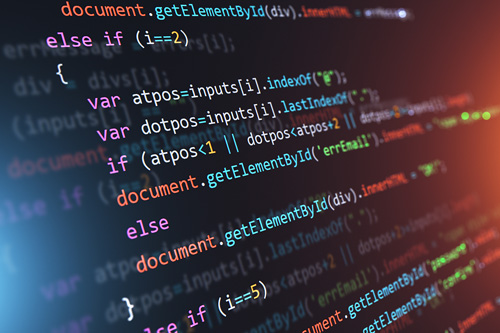










 京公网安备 11010802030320号
京公网安备 11010802030320号